Achtergrond toevoegen, bewerken en verwijderen
Achtergronden kunnen de uitstraling van uw PDF-document verbeteren. UPDF biedt een complete tool om mooie achtergronden toe te voegen, wat als volgt kan.
Achtergrond toevoegen
Om een achtergrond toe te voegen, opent u de PDF en gaat u naar de optie Extra aan de linkerkant van uw scherm. Vervolgens selecteert u de optie Achtergrond in het menu.
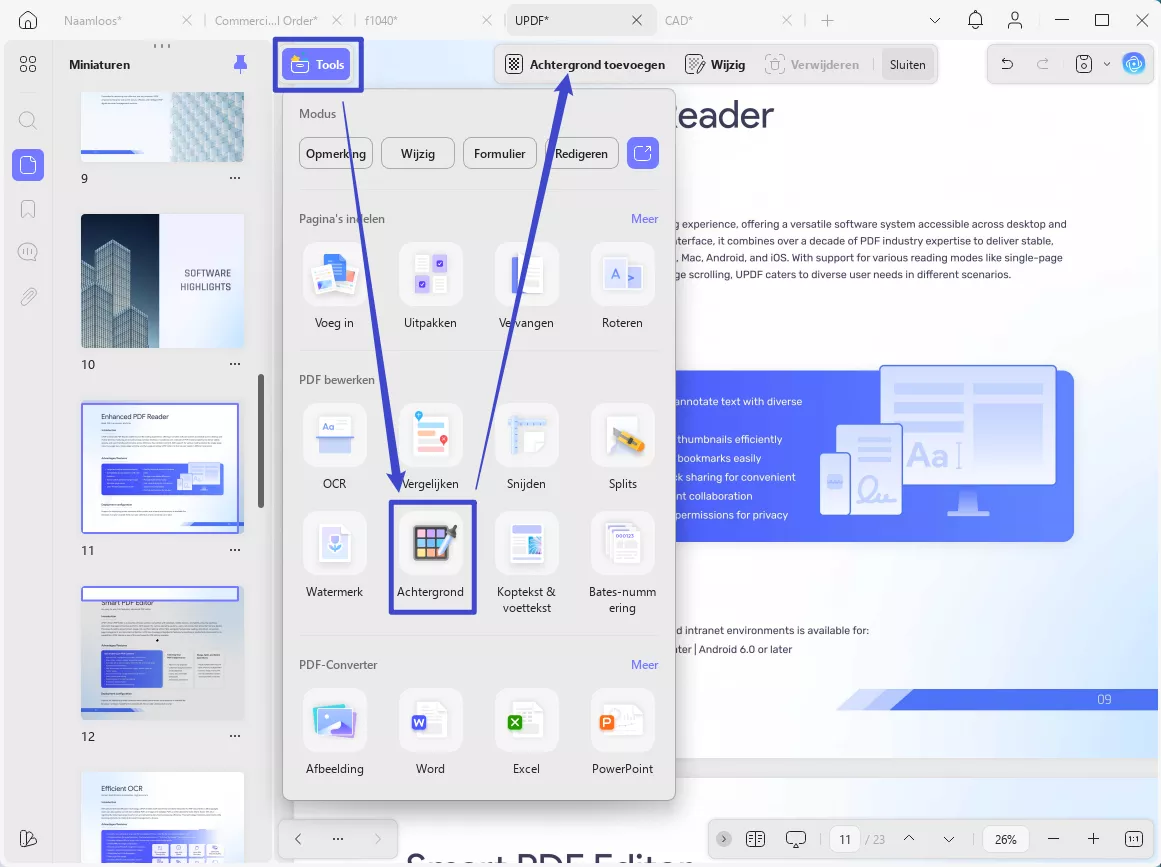
Als u een achtergrond wilt maken, tikt u op de knop Achtergrond toevoegen in de werkbalk bovenaan. In het vervolgkeuzemenu dat verschijnt, ziet u twee opties: Voorinstelling en Met ster . Selecteer een achtergrond naar keuze in de sectie Voorinstelling om later het menu Achtergrond bewerken te openen .
- Met de optie Voorinstelling krijgt u achtergronden die betrekking hebben op Papier, Kleur en Verloop .
- In het gedeelte Met ster kunt u al uw favoriete achtergronden of achtergronden met een ster opslaan .
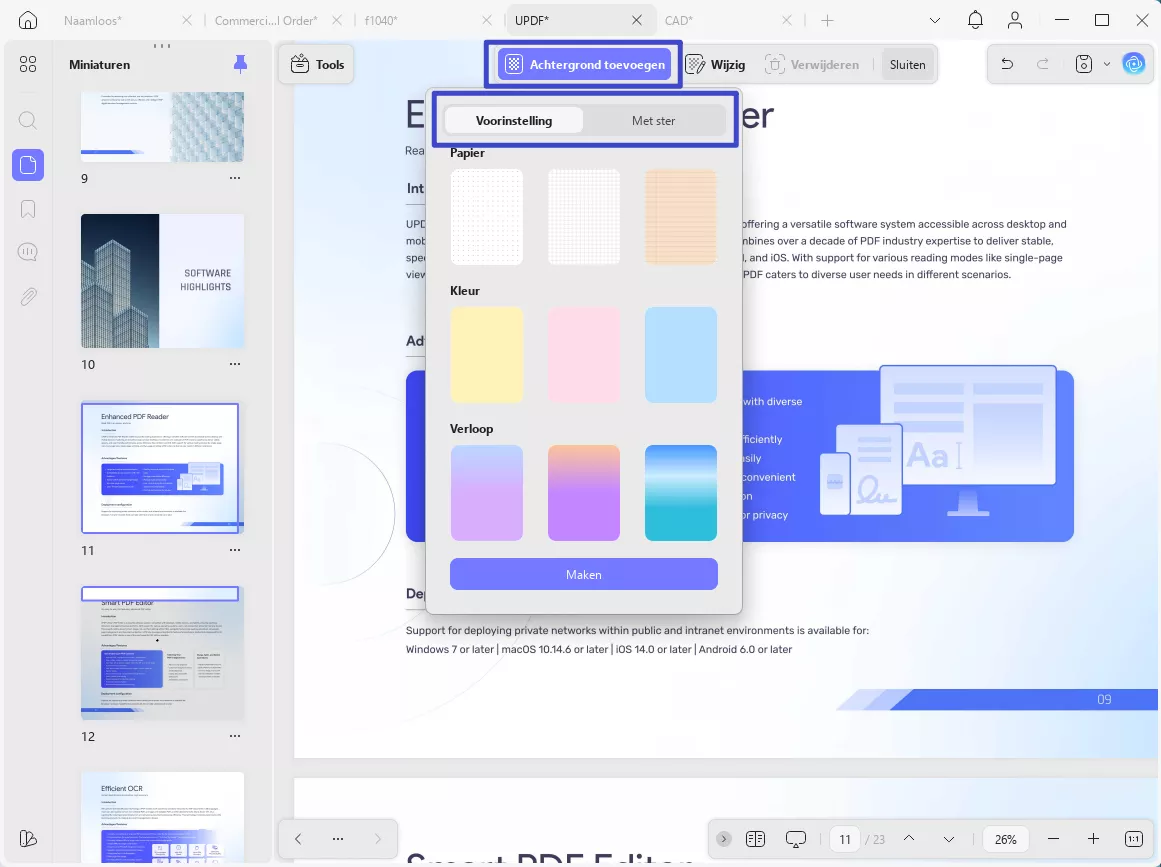
In het menu Achtergrond bewerken kunt u Bestand vervangen , de grootte wijzigen (met behulp van het %-menu of de schuifbalk) en de dekking wijzigen (via het %-menu of de schuifbalk). Zodra u tevreden bent, klikt u op de knop Gereed om de wijzigingen te bevestigen.
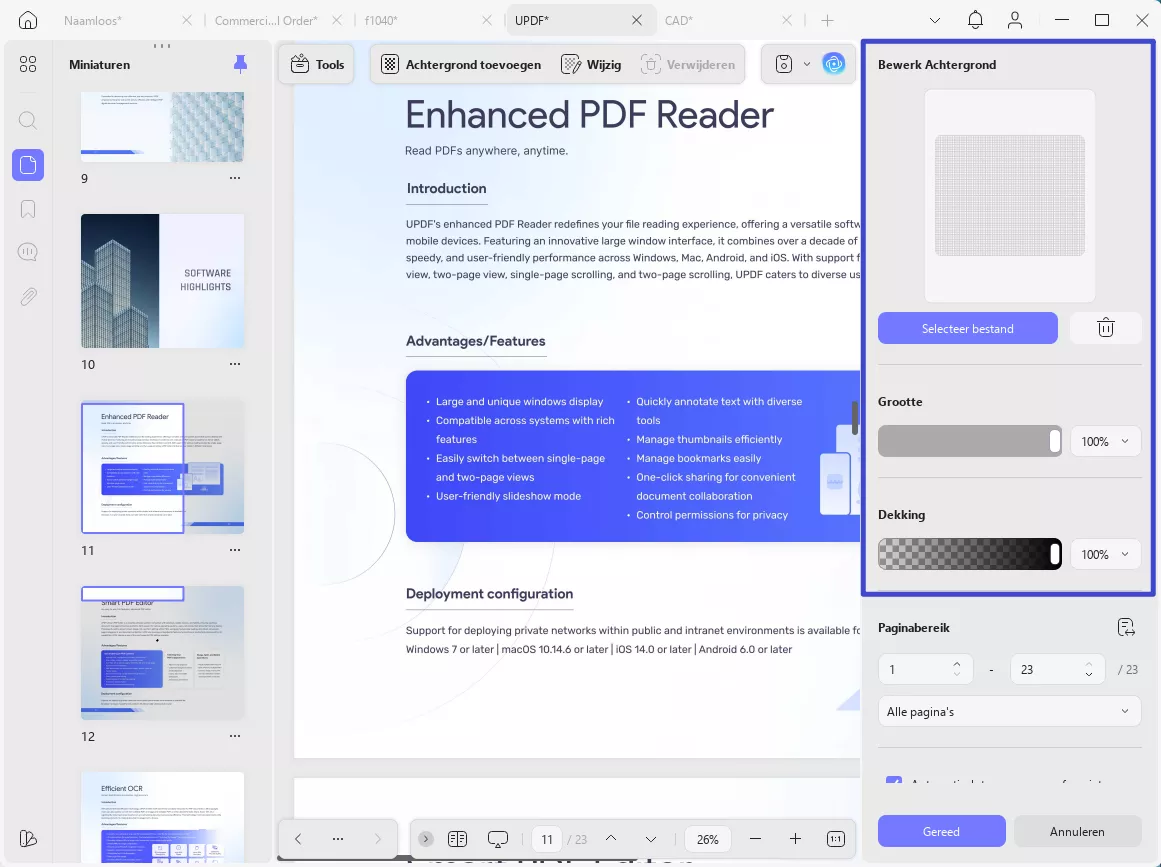
- U kunt in hetzelfde menu naar beneden scrollen om de functie Paginabereik te gebruiken . Hiermee kunt u een achtergrond toepassen op de door u gekozen pagina's of een menu voor alle pagina's, even en oneven pagina's.
- Wanneer u klaar bent, klikt u op Gereed om de achtergrond te maken en deze toe te passen op het specifieke geselecteerde bereik.
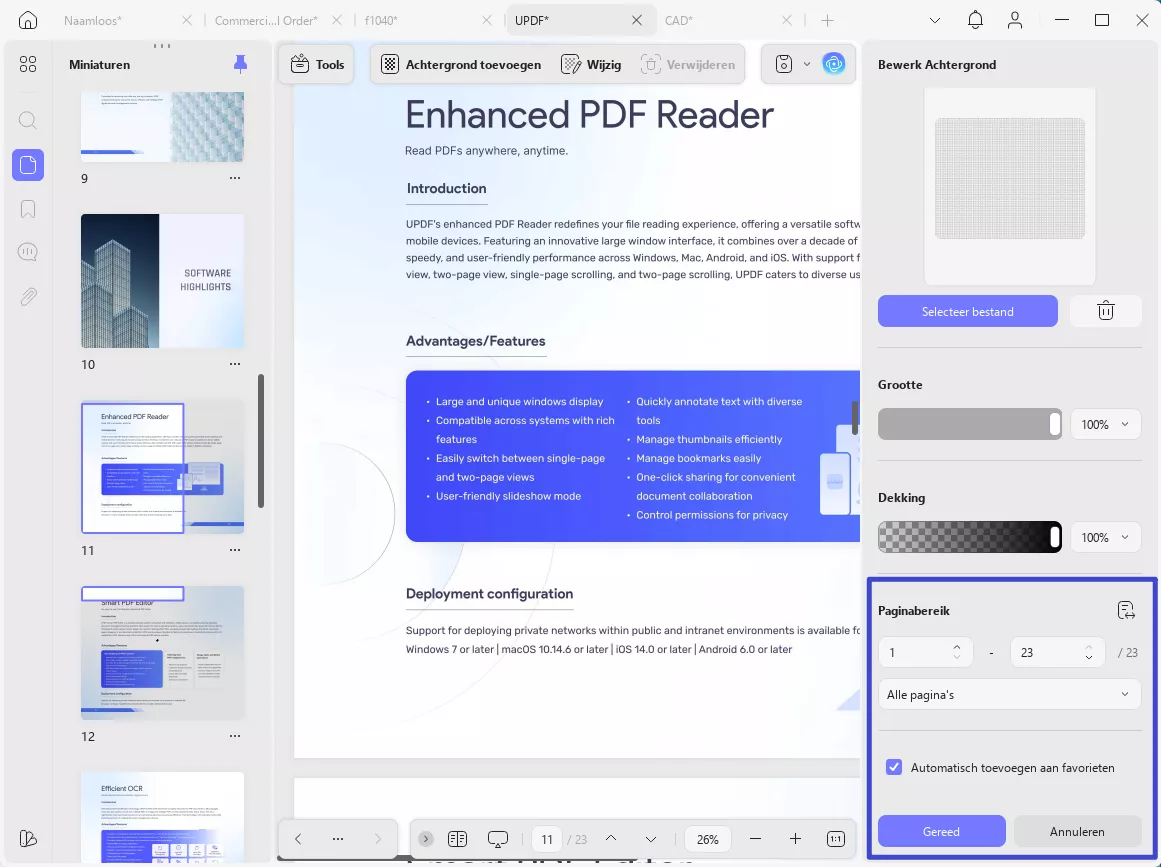
Achtergrond bewerken
Als je de achtergrond wilt bewerken, ga je naar de optie Bewerken in de bovenste werkbalk. Beweeg je muis over de achtergrond die je hebt toegepast om de optie Bewerken te zien . Hierna kun je weer naar het menu Achtergrond bewerken navigeren . Breng de wijzigingen aan en klik op Gereed om de bewerking te voltooien.
Naast Bewerken zie je nog twee opties: Ster en Verwijderen . Met Ster wordt je achtergrond opgeslagen in het gedeelte Met ster , en met Verwijderen wordt deze verwijderd.
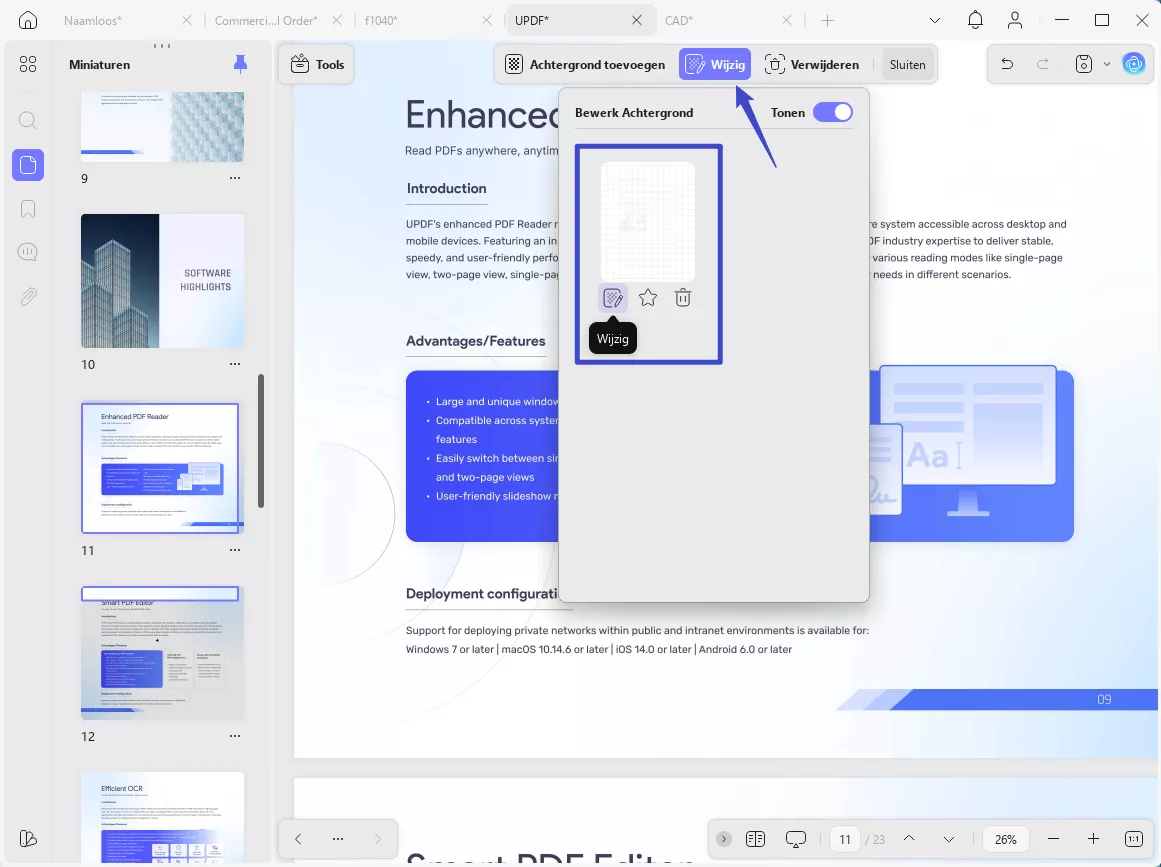
Achtergrond verwijderen
Als u de achtergrond wilt verwijderen, klikt u op de optie Verwijderen in de bovenste werkbalk. Er verschijnt een venster met de vraag of u de achtergrond wilt verwijderen of de actie wilt annuleren.
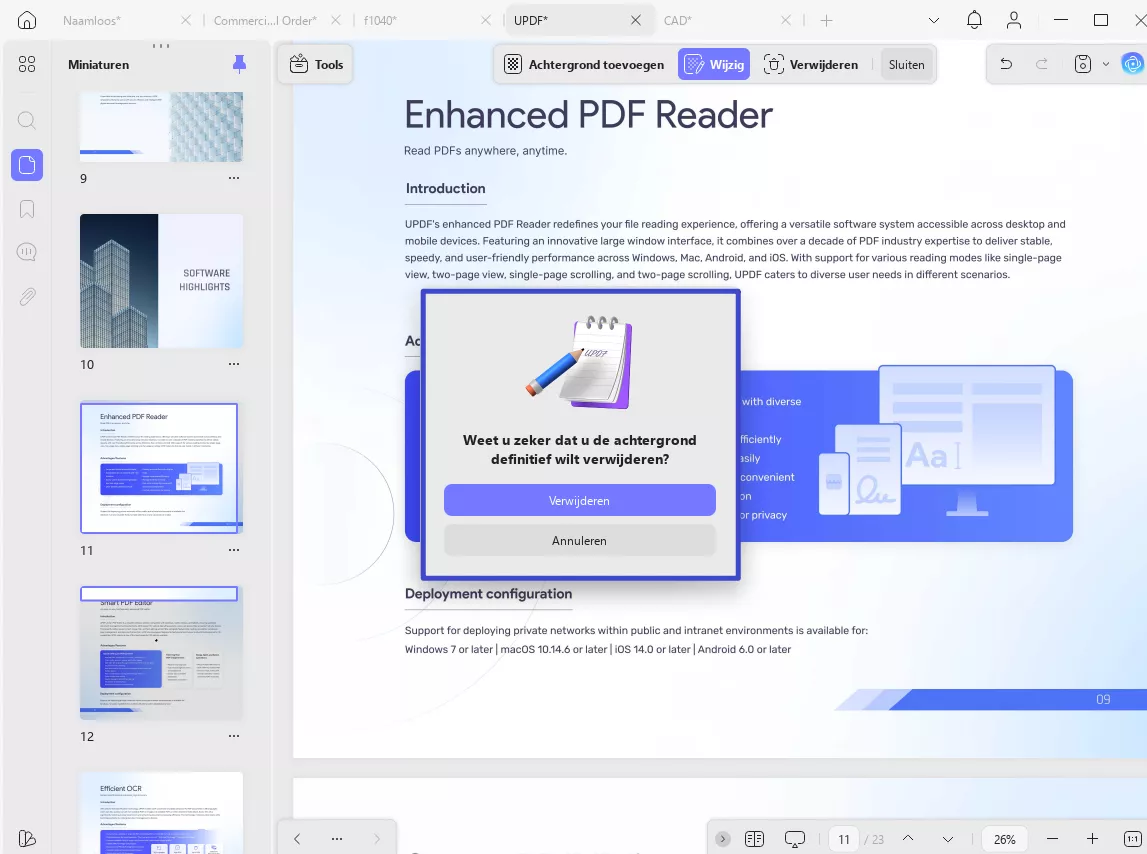
 UPDF
UPDF
 UPDF voor Windows
UPDF voor Windows UPDF voor Mac
UPDF voor Mac UPDF voor iPhone/iPad
UPDF voor iPhone/iPad UPDF voor Android
UPDF voor Android UPDF AI Online
UPDF AI Online UPDF Sign
UPDF Sign PDF bewerken
PDF bewerken PDF annoteren
PDF annoteren PDF maken
PDF maken PDF-formulier
PDF-formulier Links bewerken
Links bewerken PDF converteren
PDF converteren OCR
OCR PDF naar Word
PDF naar Word PDF naar afbeelding
PDF naar afbeelding PDF naar Excel
PDF naar Excel PDF organiseren
PDF organiseren PDF samenvoegen
PDF samenvoegen PDF splitsen
PDF splitsen PDF bijsnijden
PDF bijsnijden PDF roteren
PDF roteren PDF beveiligen
PDF beveiligen PDF ondertekenen
PDF ondertekenen PDF bewerken
PDF bewerken PDF opschonen
PDF opschonen Beveiliging verwijderen
Beveiliging verwijderen Lees PDF
Lees PDF UPDF Cloud
UPDF Cloud PDF comprimeren
PDF comprimeren PDF afdrukken
PDF afdrukken Batch Process
Batch Process Over UPDF AI
Over UPDF AI UPDF AI-oplossingen
UPDF AI-oplossingen AI Gebruikersgids
AI Gebruikersgids FAQ over UPDF AI
FAQ over UPDF AI PDF samenvatten
PDF samenvatten PDF vertalen
PDF vertalen Chatten met PDF
Chatten met PDF Chatten met afbeelding
Chatten met afbeelding PDF naar Mindmap
PDF naar Mindmap Chatten met AI
Chatten met AI PDF uitleggen
PDF uitleggen Wetenschappelijk onderzoek
Wetenschappelijk onderzoek Papier zoeken
Papier zoeken AI-proeflezer
AI-proeflezer AI-schrijver
AI-schrijver AI-huiswerkhulp
AI-huiswerkhulp AI-quizgenerator
AI-quizgenerator AI-wiskundige oplosser
AI-wiskundige oplosser PDF naar Word
PDF naar Word PDF naar Excel
PDF naar Excel PDF naar PowerPoint
PDF naar PowerPoint Gebruikershandleiding
Gebruikershandleiding UPDF-trucs
UPDF-trucs Veelgestelde Vragen
Veelgestelde Vragen UPDF Beoordelingen
UPDF Beoordelingen Downloadcentrum
Downloadcentrum Blog
Blog Nieuwsruimte
Nieuwsruimte Technische Specificaties
Technische Specificaties Updates
Updates UPDF versus Adobe Acrobat
UPDF versus Adobe Acrobat UPDF versus Foxit
UPDF versus Foxit UPDF versus PDF Expert
UPDF versus PDF Expert